Hur man ändrar standard Google-konto

Använder du flera Google-konton på Android och PC och vet inte hur man ändrar standard Google-konto? Läs vidare för att lära dig de hemliga stegen.
Är du säker på om du ska radera dubbletter på Android eller inte? Tja, de flesta telefoner är fyllda med dubbletter av filer. Men med ständigt ökande lagring på våra telefoner tenderar vi att förbise de redundanta filerna. Oavsett vilken lagringsstorlek din telefon har, kommer den att bli full en dag. Det är då vi verkligen tänker på att rengöra den. När du gör det visar det sig att det mesta av lagringen är dubbletter av filer. När vi redigerar filer, sparar dem på våra enheter eller laddar ner filer flera gånger skapas dubbletter och de tar upp utrymme i onödan.
Tja, om du tar bort dubbletter av bilder på Android får du mer lagringsutrymme och det kommer att öka prestandan på din telefon.
Kan jag radera dubbletter av filer på min telefon?
Ja, du kan ta bort dubbletter av filer på din telefon. I det här inlägget kommer vi att berätta för dig de effektiva metoderna för att ta bort dubbletter av filer från Android .
Ska jag ta bort dubbletter av filer?
Ja, vi bör alltid ta bort dubblettfilerna från våra telefoner eftersom de bara skapar mer förvirring. Dessutom fyller de i utrymme i onödan och gör det svårt för användaren att identifiera filer när det behövs.
Hur tar jag bort dubbletter av filer?
Att ta bort dubbletter av filer kan utföras på två sätt – manuellt och med en applikation. Här kommer vi att visa dig hur du räknar ut dubblettfilerna genom att titta på den interna lagringen manuellt och använda smart phone cleaner .
1. Använda den manuella metoden för att radera dubbletter av filer på telefon-
För att radera dubbletter på Android manuellt måste man följa dessa steg.
Steg 1: Gå till intern lagring och kontrollera nedladdningsmappen och leta efter dubbletter.
Steg 2: Välj de filer du vill ta bort och klicka på papperskorgen.
Steg 3: Upprepa processen för Galleri , Dokument och Andra mappar.
Även om du kan ta bort dubbletter av bilder på din Android kommer det att vara möjligt om en lång tid.
Låt oss gå vidare till nästa metod för att ta bort dubbletter på ett mycket enklare sätt.
2. Använda smart phone cleaner för att radera dubbletter av filer på telefon-
Även om den manuella metoden är tidskrävande, gör det lättare att ta hjälp av en applikation. Här använder vi applikationen som kallas smart phone cleaner. Det är den bästa rengöringsappen för Android , fungerar som en utmärkt spelförstärkare , batterisparare och förbättrar den övergripande Android-prestandan. Här kommer vi att berätta hur du kan använda den för att rengöra dubbletterna från enheten.
Steg 1: Ladda ner smart phone cleaner från länken Google Play Butik nedan.
Steg 2: Öppna programmet och skanningen körs på startsidan. Du kan se genomsökningssammanfattningen för det totala lagringsutrymmet som används på din Android-enhet.

Steg 3: Leta nu upp Duplicates-knappen och tryck på den. En snabbskanning kommer att startas, och du kan se smarttelefonrensare leta efter dubbletter på din Android.
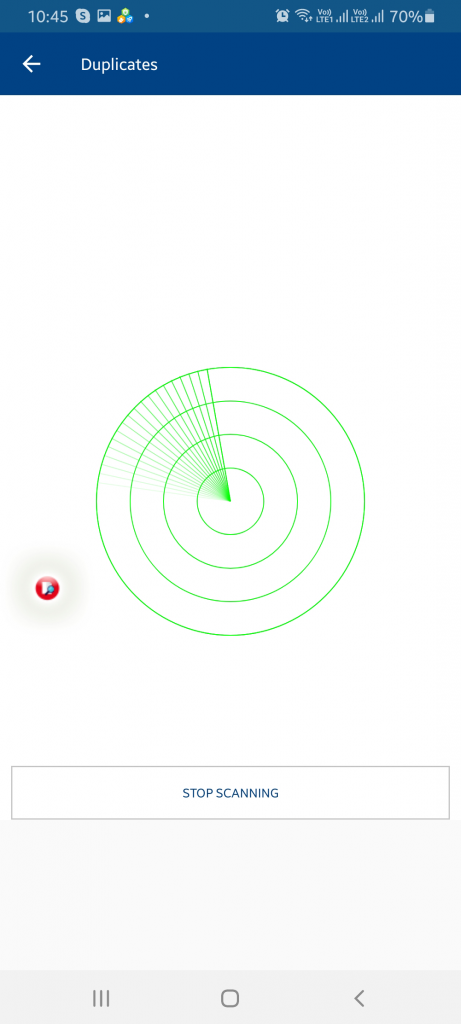
Steg 4: Du kan få resultaten på en kort stund, och alla dubbletter kommer att grupperas. En fil med flera dubbletter visas i en grupp, och alla dubbletter utom en fil väljs från varje grupp.
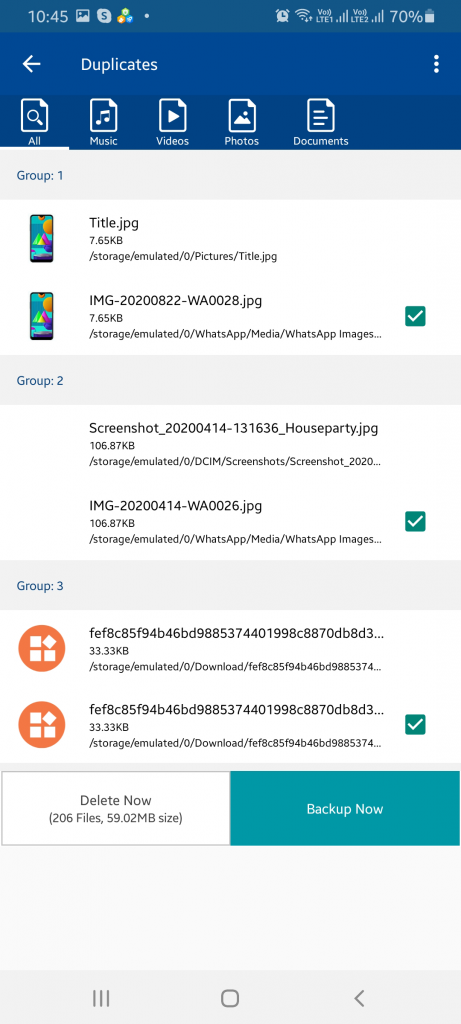
Sektionen Alla består av alla typer av filer, även om du kan sortera dem individuellt med musik, videor, foton och dokument.
Steg 5: Gå igenom listan och avmarkera alla dubbletter du inte vill ta bort. Klicka på Ta bort nu när du är klar.
Denna app gör appen klar på kort tid och hjälper dig också att bli av med alla med ett klick.
Således visar sig smart telefonrengörare vara den bästa lösningen för att ta bort dubbletter av foton på Android. Den fungerar som en Android-optimerare och boosterapplikation med användbara funktioner.
Läs också: Topp 13 snabbaste Android Launcher 2020
Vanliga frågor
Hur tar jag bort dubbletter av bilder på min Android?
Dubbletter av foton skapas vanligtvis genom att flytta, kopiera och ladda ner bilder på en enhet flera gånger. Om du försöker ta bort dubblettbilderna manuellt kommer det att ta mycket tid. Det är bättre att använda liknande appar för att hitta och ta bort bilder för Android.
Hur hittar jag dubbletter av appar och filer på min Android?
Nu är vi tydliga med varför det är nödvändigt att hålla koll på dubbletter på vår enhet. Nästa fråga är hur man hittar dubbletter av appar och filer på min Android, och svaret på det är en Cleaner-app som är bäst på att upptäcka dubbletter.
Vilken app är bäst för att ta bort dubbletter av filer?
Om du ställer dig själv en fråga om varför dubletter måste hållas i schack, prova duplicate Finder-appen. Resultatet kommer att tala för dig om hur det mesta telefonlagringen är full på grund av dubbletter av filer.
Läs också: Hur man installerar Android på Windows Tablet eller Vice Versa? \
Dom-
Medan duplicerade filer bara fungerar som röran på dina Android-telefoner. Det krävs att du använder en säker rengöringsmetod som att manuellt ta bort dem eller med appen – smart phone cleaner. Det har setts som den säkra metoden att ta bort de valda dubbletterna från listan som visas av Duplicates Finder-verktyget i applikationen. Därför rekommenderar vi på Systweak att använda den; ladda ner den nu från länken nedan.
Vi hoppas att den här metoden förklarar hur det behövs att hålla koll på dubbletterna. Vi skulle vilja veta dina åsikter om detta inlägg för att göra det mer användbart. Dina förslag och kommentarer är välkomna i kommentarsektionen nedan. Dela informationen med dina vänner och andra genom att dela artikeln på sociala medier.
Vi älskar att höra från dig!
Vi finns på Facebook, Twitter, LinkedIn och YouTube. För eventuella frågor eller förslag, vänligen meddela oss i kommentarsektionen nedan. Vi älskar att återkomma till dig med en lösning. Vi lägger regelbundet ut tips och tricks, tillsammans med svar på vanliga problem relaterade till teknik. Slå på aviseringen för att få regelbundna uppdateringar om teknikvärlden.
Relaterade ämnen:
10+ bästa appar för skärminspelare för Android med ljud (gratis och betald)
Hur man håller bilder hemliga på Android.
Topp 9 Googles digitala välmåendealternativ – appar för att stoppa smartphoneberoende
Använder du flera Google-konton på Android och PC och vet inte hur man ändrar standard Google-konto? Läs vidare för att lära dig de hemliga stegen.
Facebook-berättelser kan vara mycket roliga att göra. Här är hur du kan skapa en berättelse på din Android-enhet och dator.
Fyller det på din Android? Lös problemet med dessa nybörjarvänliga tips för alla enheter.
Hur man aktiverar eller inaktiverar stavningskontrollfunktioner i Android OS.
En handledning som visar hur du aktiverar utvecklaralternativ och USB-felsökning på Samsung Galaxy Tab S9.
Älskar du att läsa e-böcker på Amazon Kindle Fire? Lär dig hur du lägger till anteckningar och markerar text i en bok på Kindle Fire.
Jag ger en lista över saker du kan prova om din Android-enhet verkar starta om slumpmässigt utan uppenbar anledning.
Vill du lägga till eller ta bort e-postkonton på din Fire-surfplatta? Vår omfattande guide går igenom processen steg för steg, vilket gör det snabbt och enkelt att hantera dina e-postkonton på din favorit enhet. Missa inte denna viktiga handledning!
En handledning som visar två lösningar på hur man permanent förhindrar appar från att starta vid uppstart på din Android-enhet.
Behöver du nedgradera en app på Android-enhet? Läs den här artikeln för att lära dig hur du nedgraderar en app på Android, steg för steg.






